PHP 편집기 Strawberry는 USB 플래시 드라이브를 사용하여 정품 및 순수 시스템을 다시 설치하는 방법에 대한 튜토리얼을 제공합니다. 이번 튜토리얼에서는 Pure Home USB 플래시 드라이브에서 Win10을 재설치하는 방법을 자세히 소개합니다. USB 플래시 드라이브를 사용하면 정품, 순수 시스템을 쉽게 재설치하여 시스템 문제를 해결하거나 컴퓨터 성능을 향상시킬 수 있습니다. 이 방법은 간단하고 이해하기 쉬우며 다양한 브랜드의 컴퓨터에 적합하며 컴퓨터를 새것처럼 보이게 만들어줍니다. 다음으로 구체적인 단계를 살펴보겠습니다!
USB 플래시 드라이브를 사용하여 win10을 재설치하는 방법에 대한 이 웹사이트의 튜토리얼
준비 작업
1. USB 플래시 드라이브 1개(8G 이상의 USB 플래시 드라이브를 사용해 보세요).
2. 정상적인 인터넷 접속이 가능한 컴퓨터.
3. U 디스크 부팅 디스크 생성 도구 다운로드: Master Shi 설치 마스터(https://www.xpwin7.com/soft/39129.html).
4. Ghost 또는 ISO 시스템 이미지 파일(https://www.xpwin7.com/windows/list_3_1.html)
U 디스크 부팅 디스크 제작 단계
참고: 제작 중에 U 디스크는 포맷되었으므로 중요한 파일은 U 디스크에 백업하시기 바랍니다. 시스템을 C 디스크에 설치해야 하는 경우 중요한 파일을 C 디스크나 데스크탑에 두지 마십시오.
1. "Master Shi Installation Master"를 실행하고 "I Got It"을 클릭하세요.
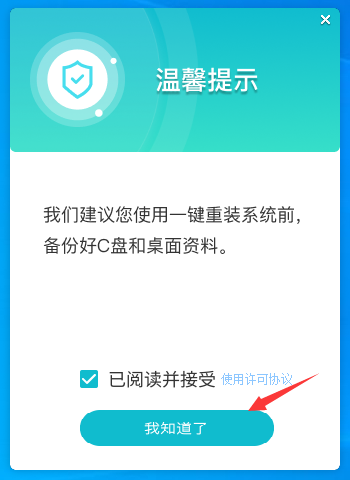
2. "U 디스크 부팅"을 선택하고 "제작 시작"을 클릭합니다.
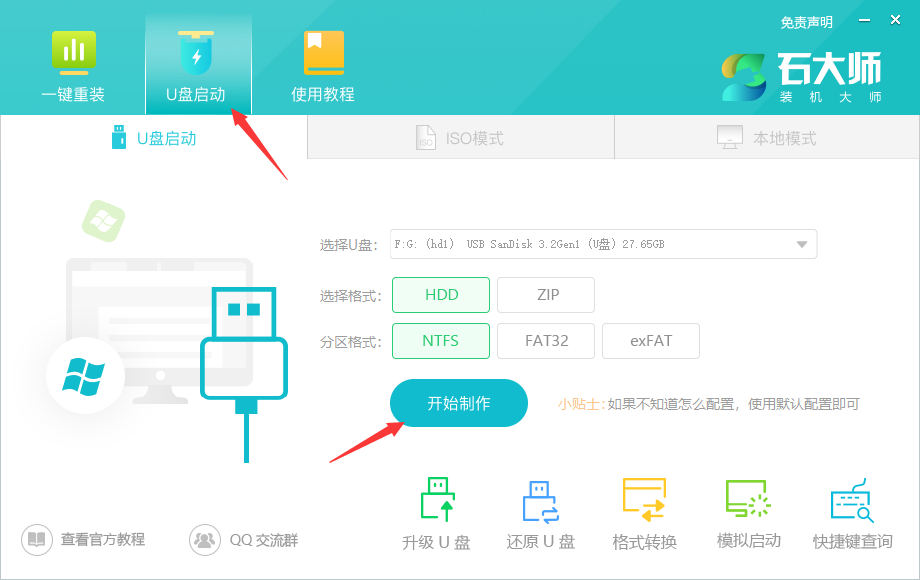
3. USB 부팅 도구를 만드는 데 필요한 구성 요소를 다운로드하는 중입니다. 잠시 기다려 주십시오.
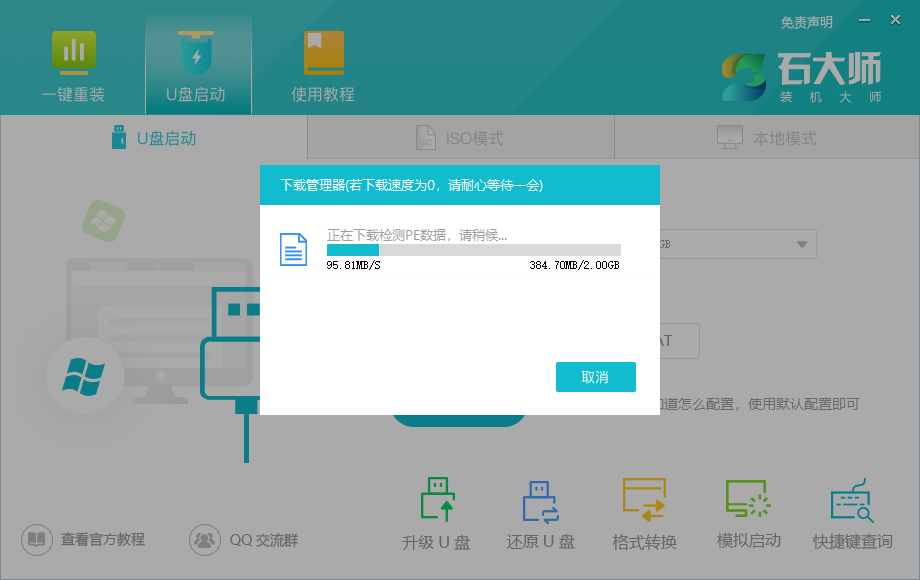
4. USB 플래시 드라이브에 중요한 데이터를 백업하라는 메시지가 표시됩니다. 백업이 필요하지 않은 경우 "확인"을 클릭하세요.

5. 설치하려는 시스템 이미지를 선택하고 "시스템 다운로드 및 만들기"를 클릭합니다. 이 소프트웨어에서 제공하는 시스템은 원본 시스템입니다(시스템 제작 다운로드를 취소하도록 선택할 수도 있습니다).
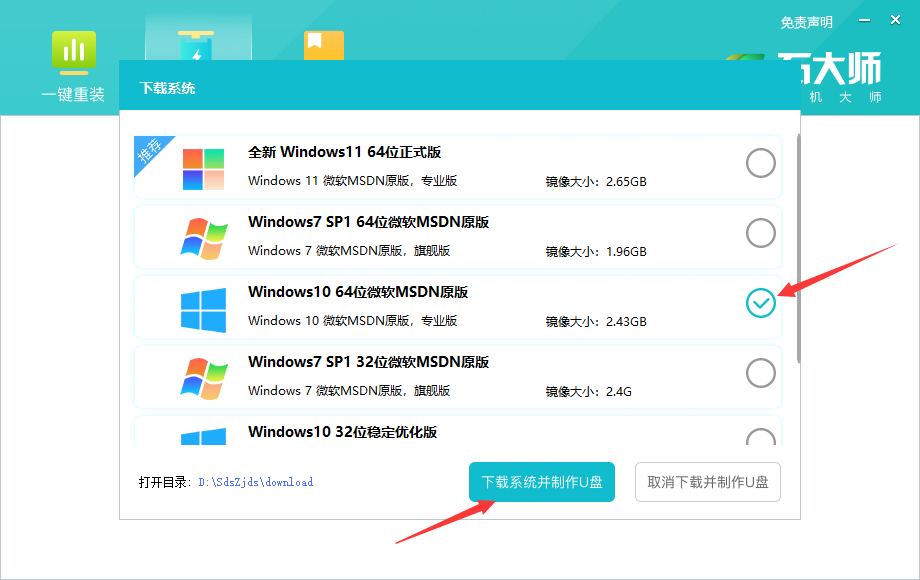
6. 시스템 이미지를 다운로드하는 중입니다. 소프트웨어를 닫지 마십시오.
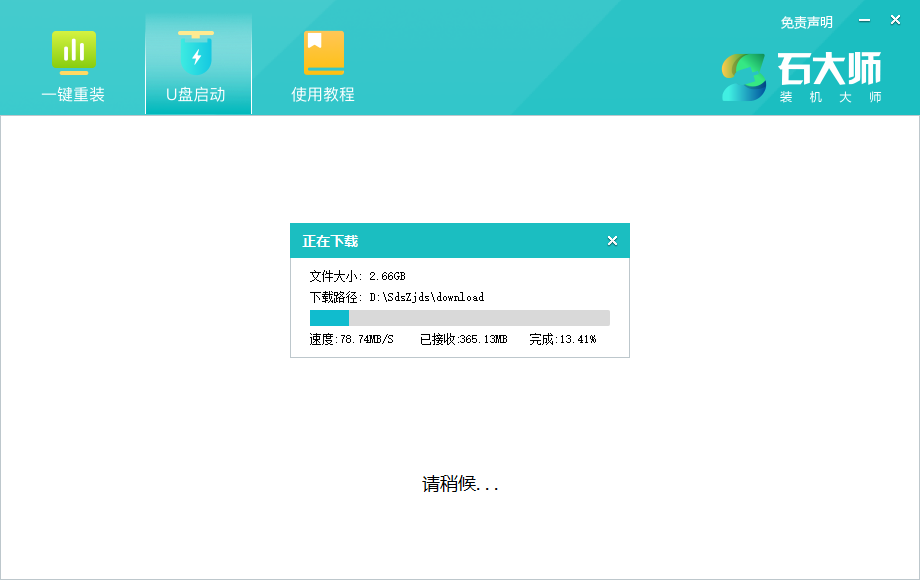
7. U 디스크 부팅 도구가 만들어지고 있습니다.
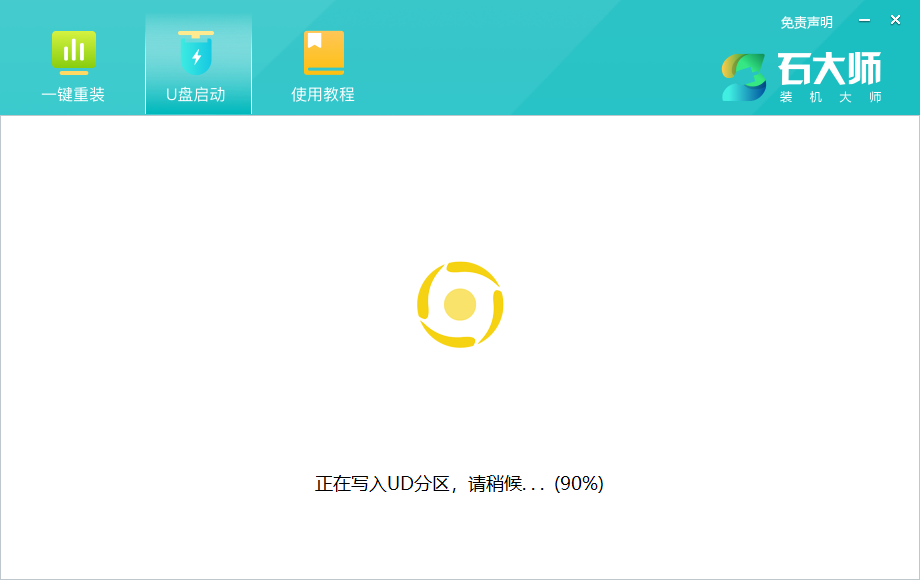
8. 시스템 이미지가 USB 플래시 드라이브에 복사되고 있습니다.
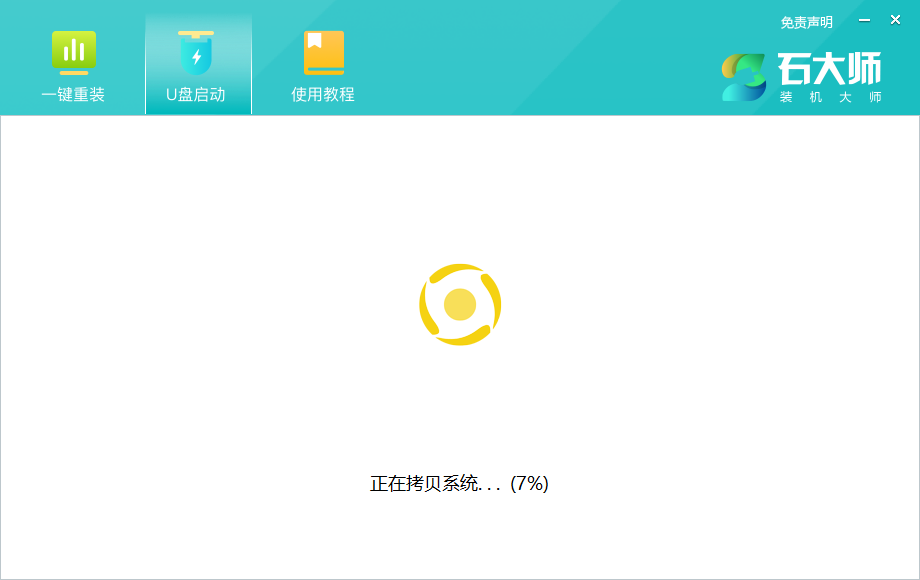
9. 프롬프트가 완료되면 "확인"을 클릭하세요.
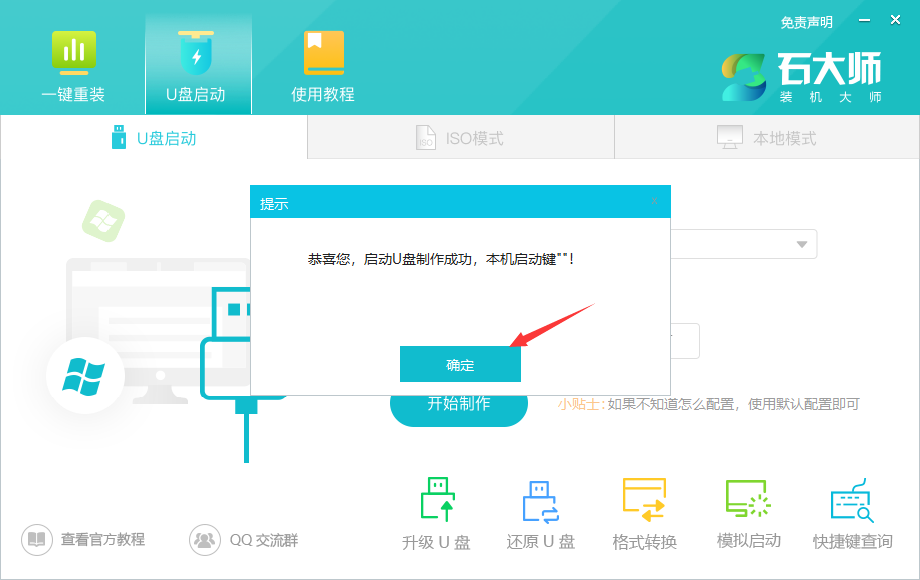
10. "시뮬레이트된 부팅"을 선택하고 "BIOS"를 클릭합니다.
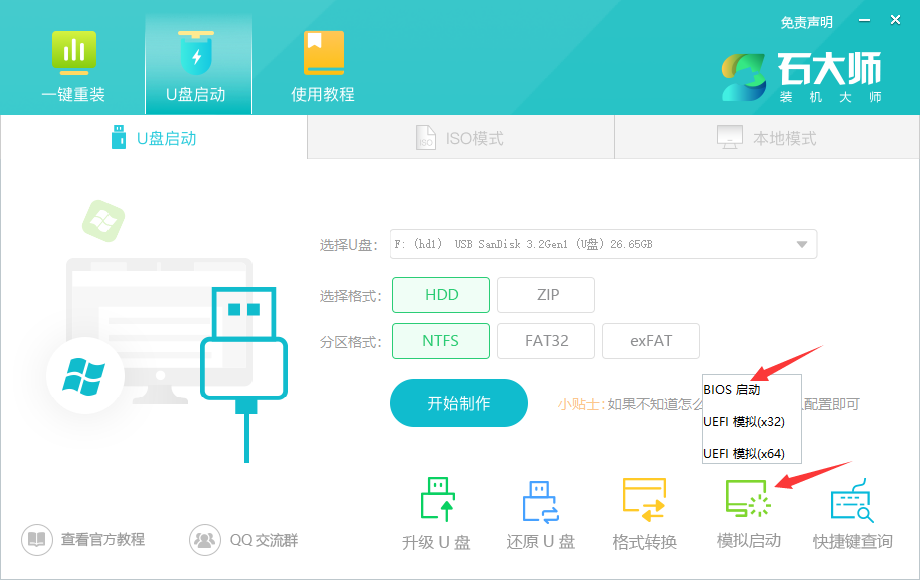
11. 이 인터페이스가 나타나면 Master Shi U 디스크 부팅 도구가 성공적으로 생성되었음을 의미합니다.
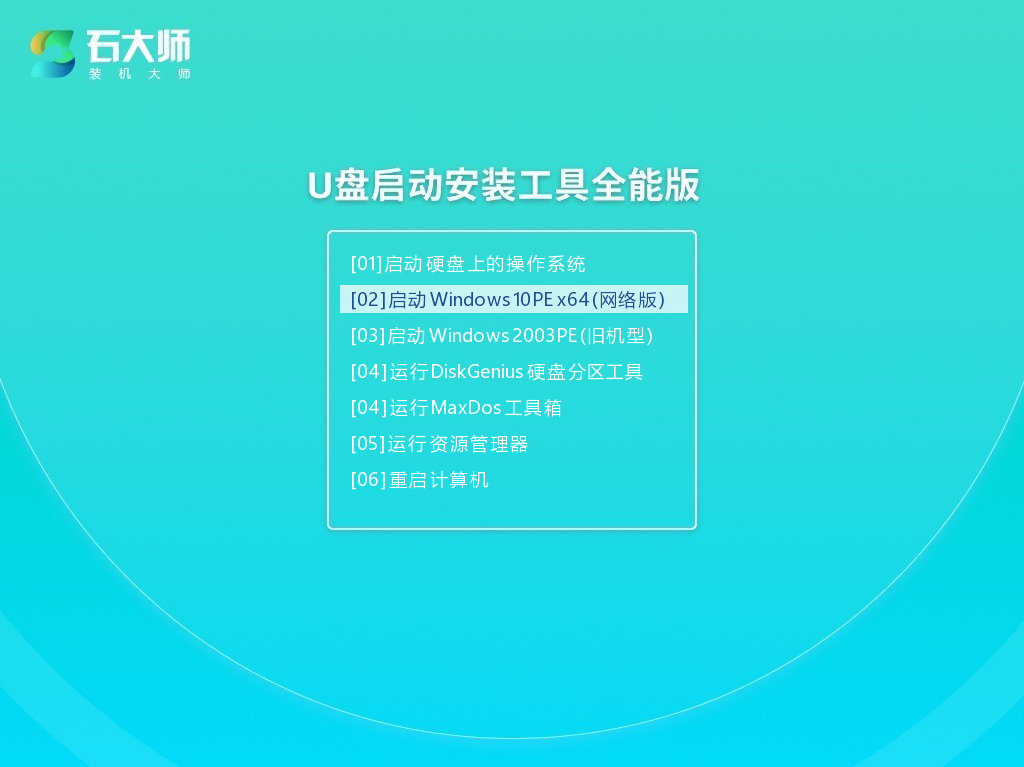
USB 디스크를 통해 시스템을 설치하는 단계
1. 컴퓨터 마더보드의 USB 부팅 디스크 단축키를 찾습니다.
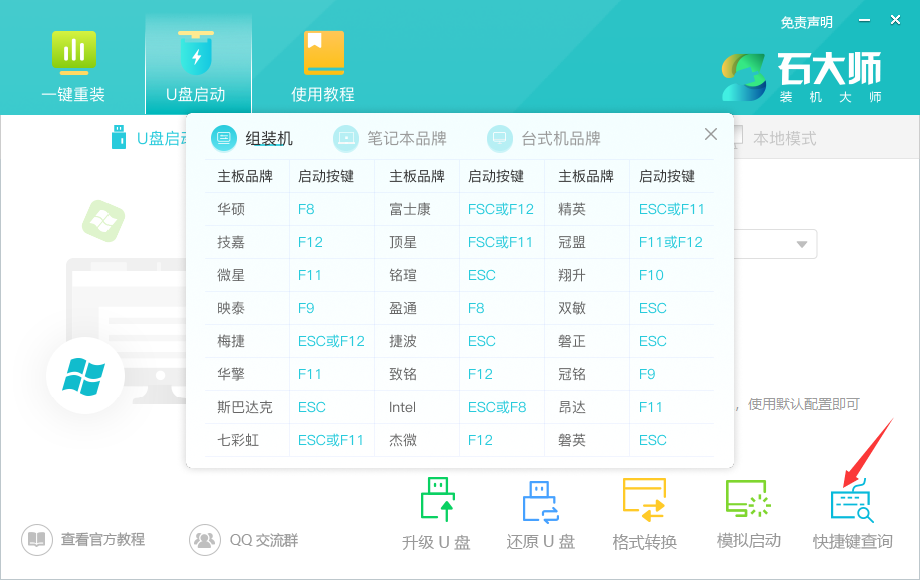
2. 컴퓨터를 다시 시작하고 바로가기 키를 눌러 시작할 U 디스크를 선택한 후 키보드의 ↑↓ 키를 사용하여 선택합니다. 두 번째 [02]를 사용하여 Windows 10PE x64(네트워크 버전)를 시작한 다음 Enter 키를 누릅니다(이 PE 시스템은 사용자 편의를 위한 것일 뿐 사용자가 설치하려는 시스템과는 아무 관련이 없습니다).
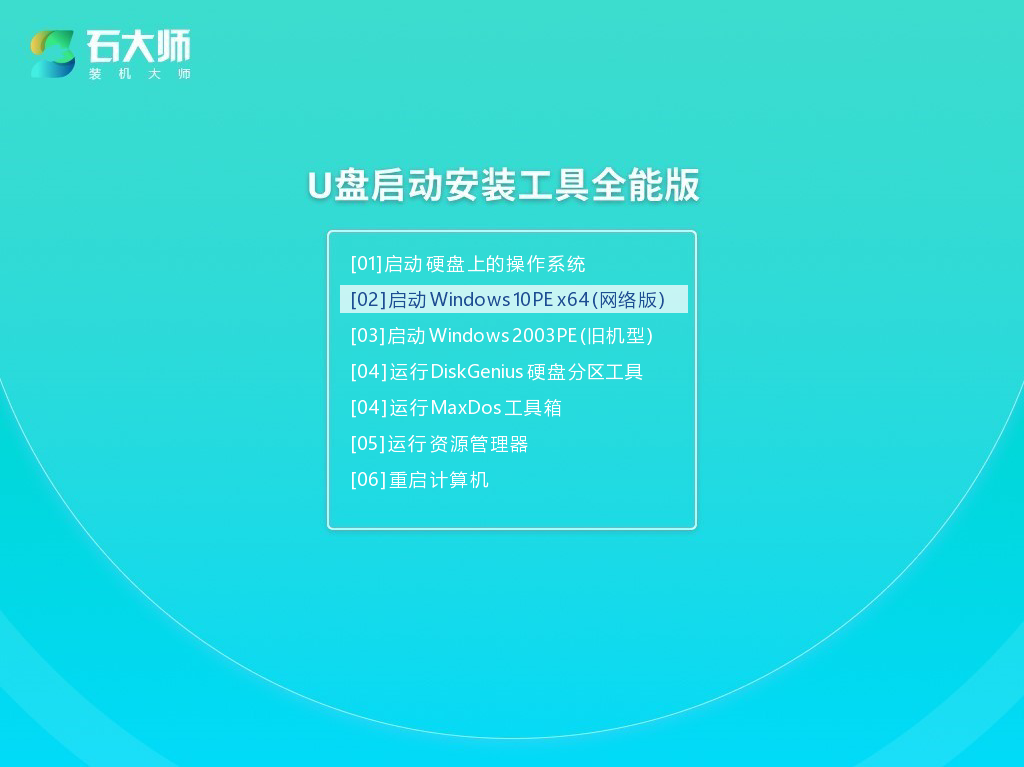
3. PE 인터페이스에 들어간 후 바탕 화면에서 원클릭 시스템 재설치를 클릭하세요.
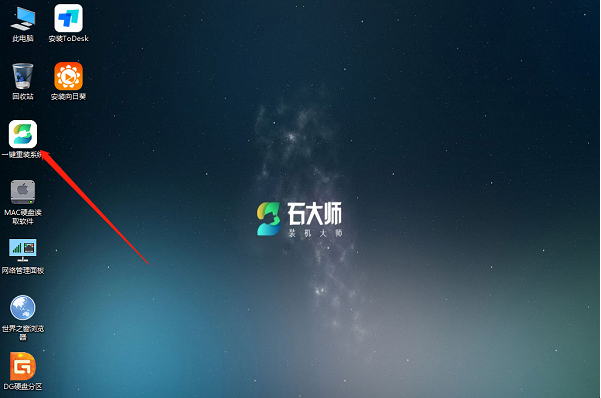
4. 도구를 연 후 찾아보기를 클릭하여 USB 플래시 드라이브에 다운로드한 시스템 이미지 ISO를 선택합니다.
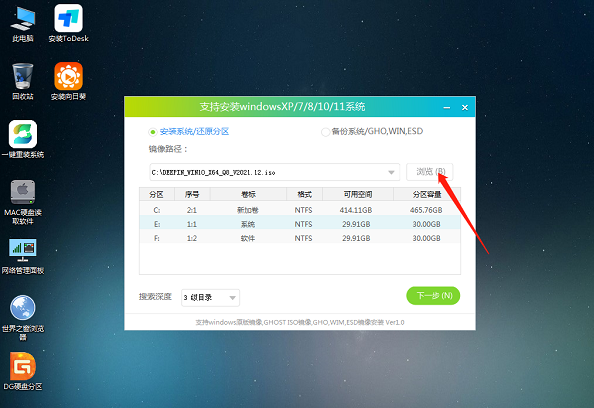
5. 선택 후 시스템 설치용 파티션(일반적으로 C 영역)을 선택합니다. 소프트웨어가 오류를 인식하면 사용자가 직접 선택해야 합니다. 선택을 마친 후 다음을 클릭합니다.
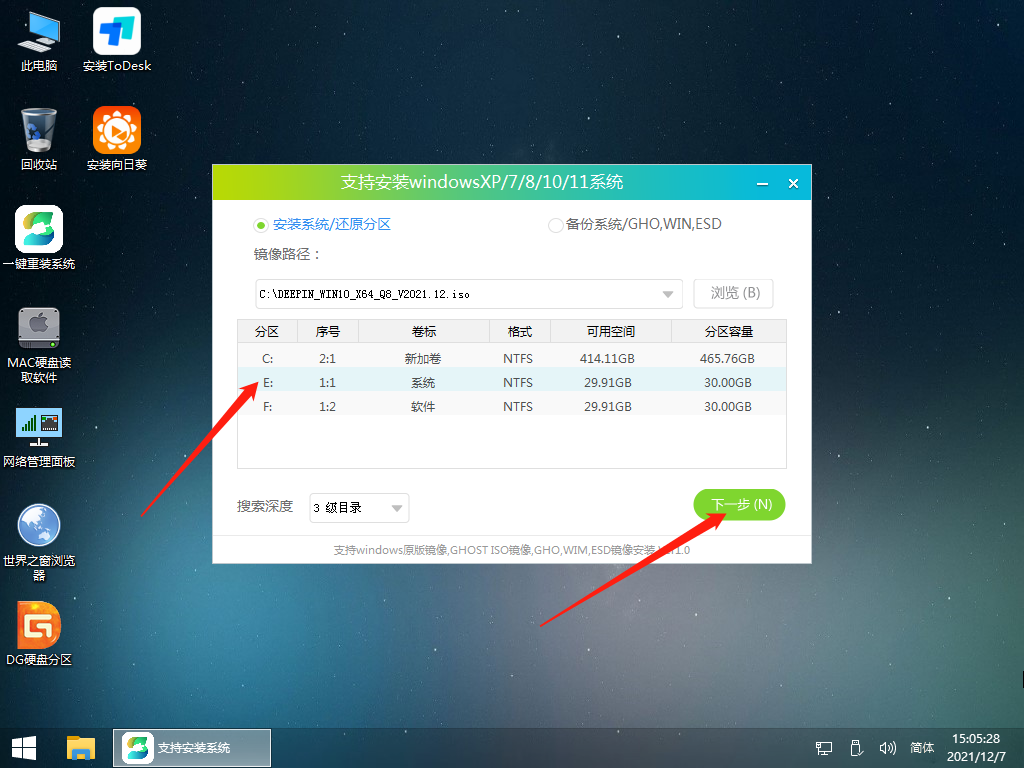
6. 이 페이지를 클릭하면 설치됩니다.
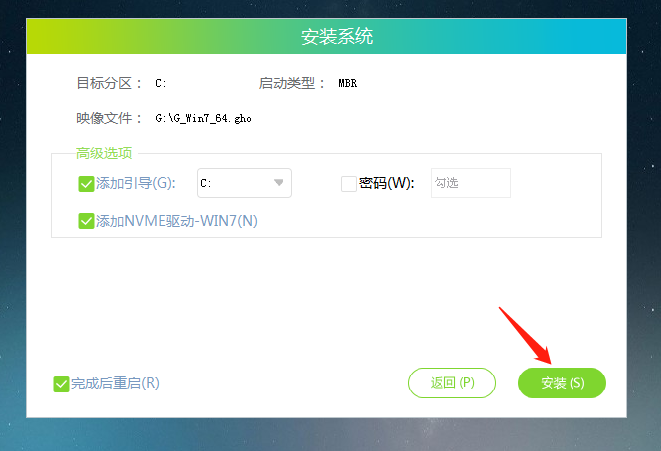
7. 시스템을 설치하는 중입니다. 잠시 기다려 주세요.
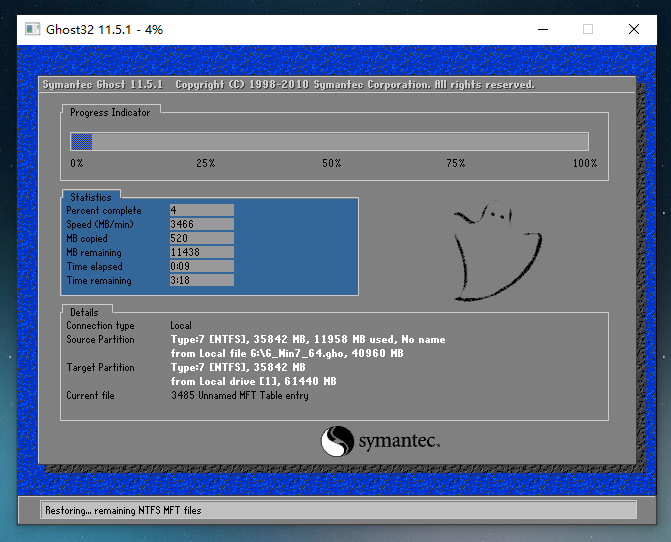
8. 시스템이 설치된 후 소프트웨어는 다시 시작해야 한다는 메시지를 자동으로 표시하며 U 디스크를 빼내고 컴퓨터를 다시 시작하십시오.
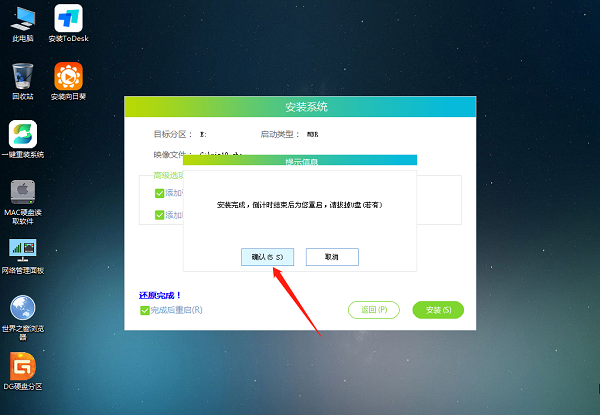
9. 다시 시작하면 시스템이 자동으로 시스템 설치 인터페이스로 들어갑니다. 이 시점에서 설치가 성공적입니다.
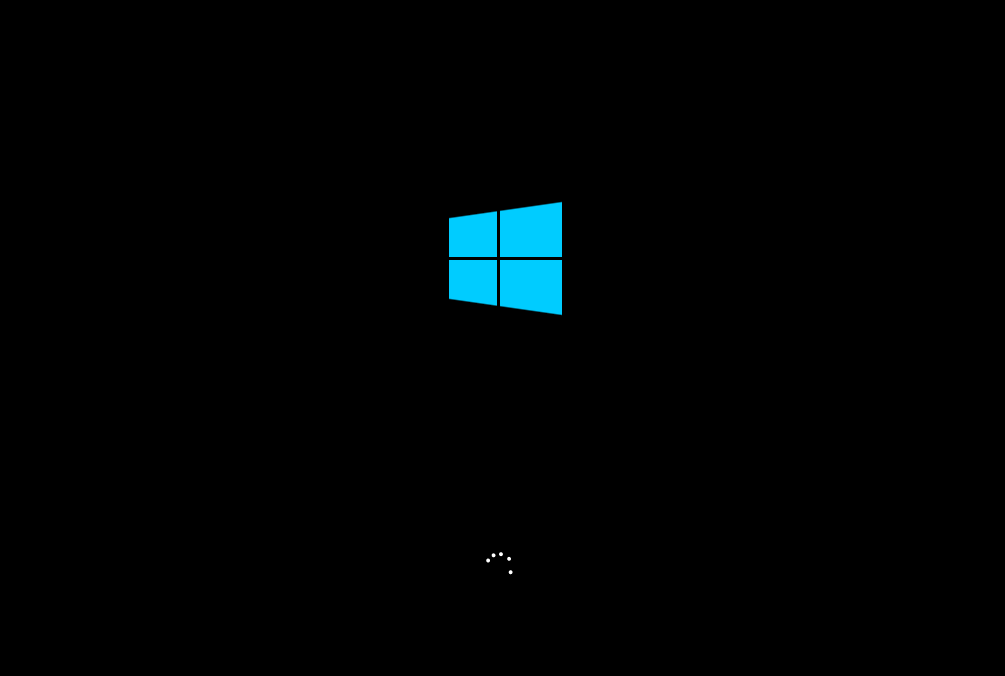
위 내용은 USB 플래시 드라이브를 사용하여 정품 및 순수 시스템을 다시 설치하는 방법은 무엇입니까? 퓨어홈 U디스크 재설치 win10 방법 튜토리얼의 상세 내용입니다. 자세한 내용은 PHP 중국어 웹사이트의 기타 관련 기사를 참조하세요!